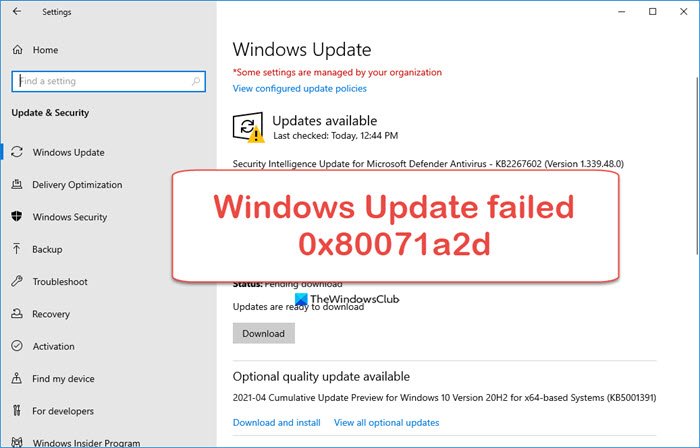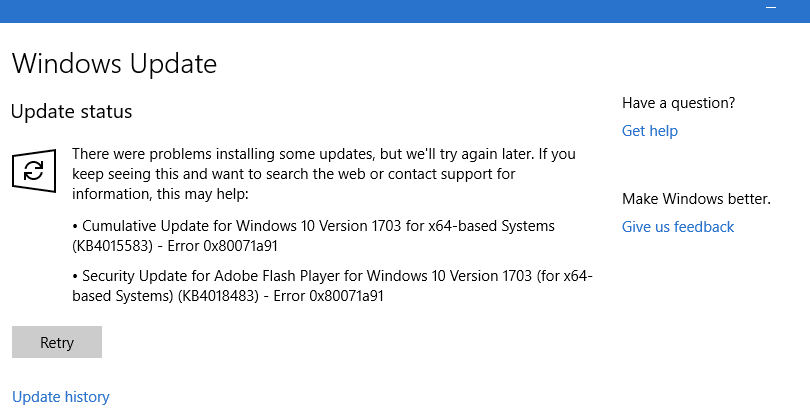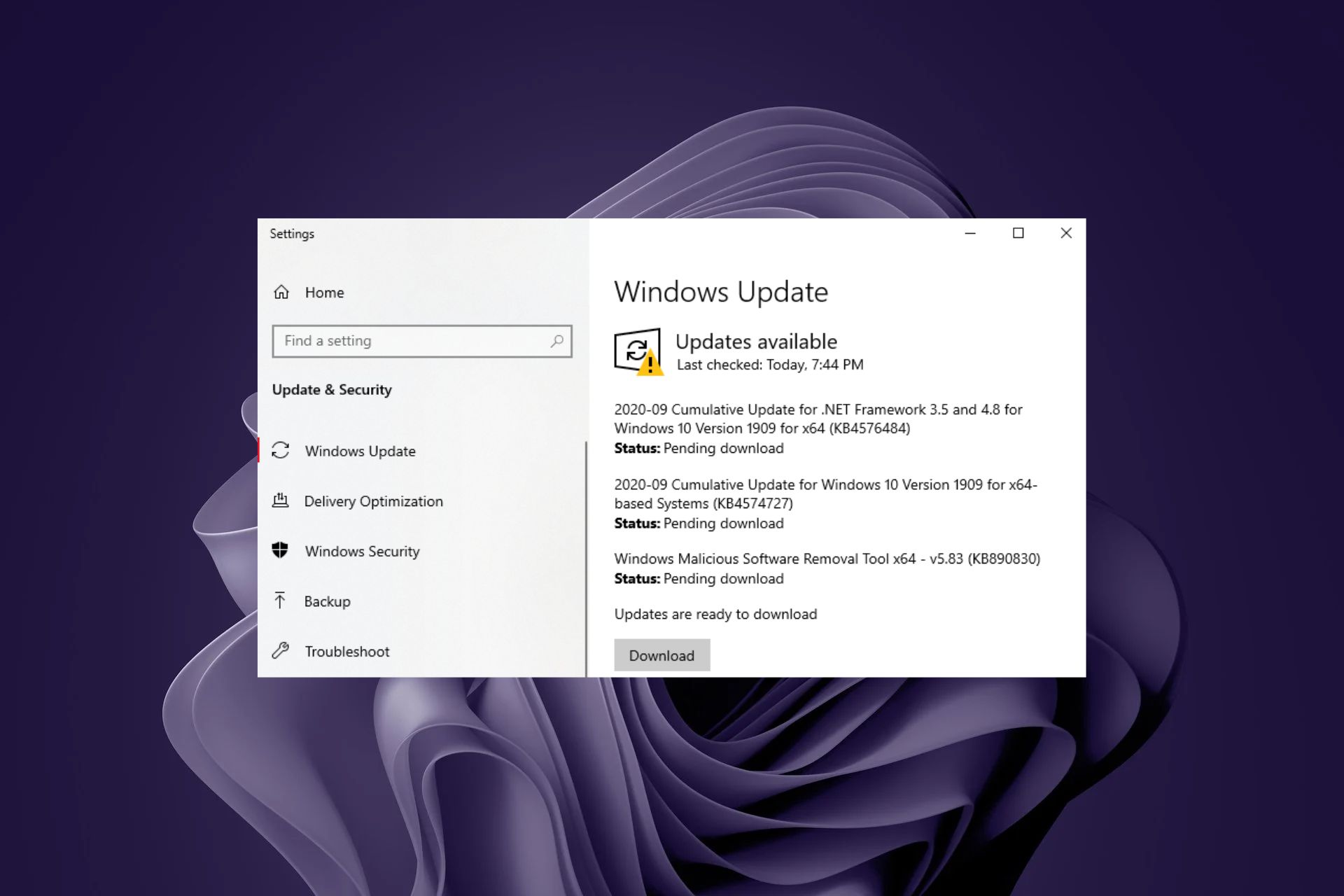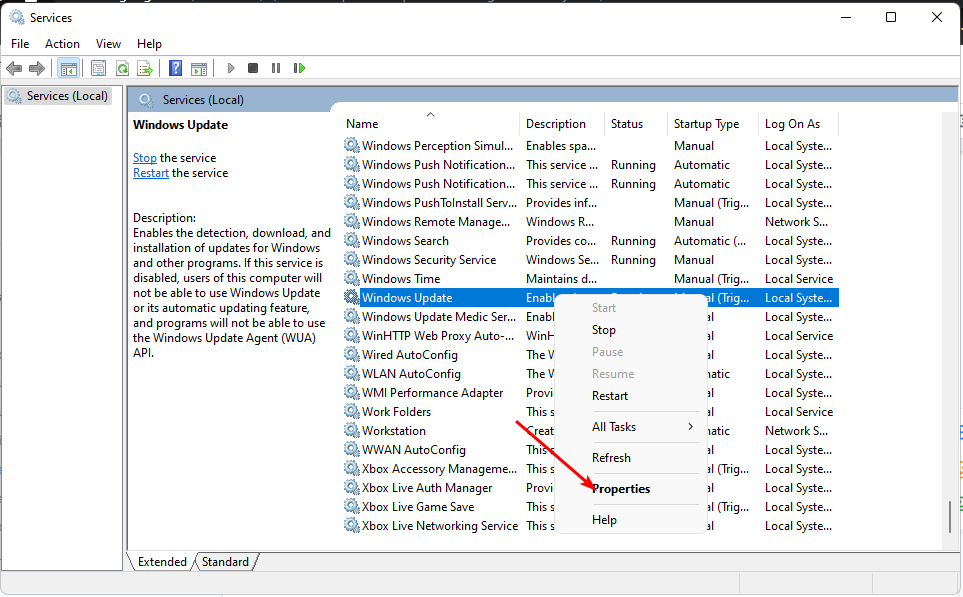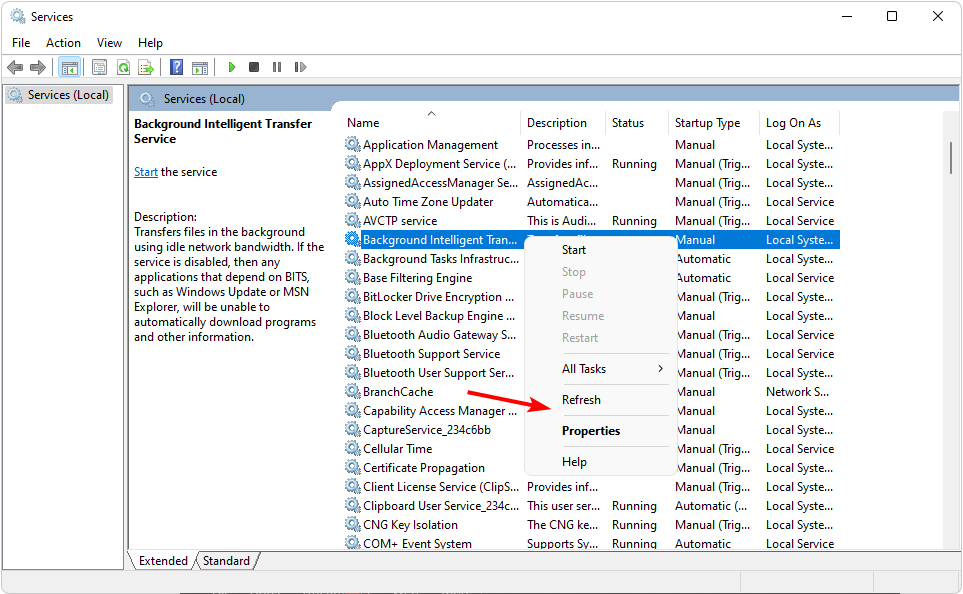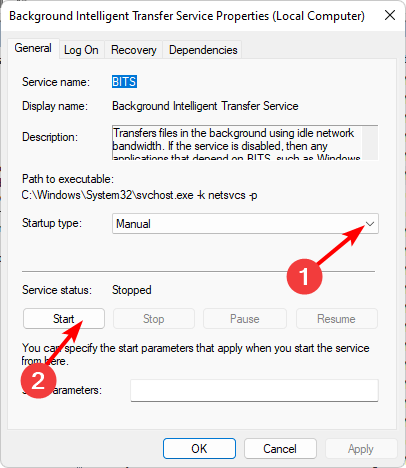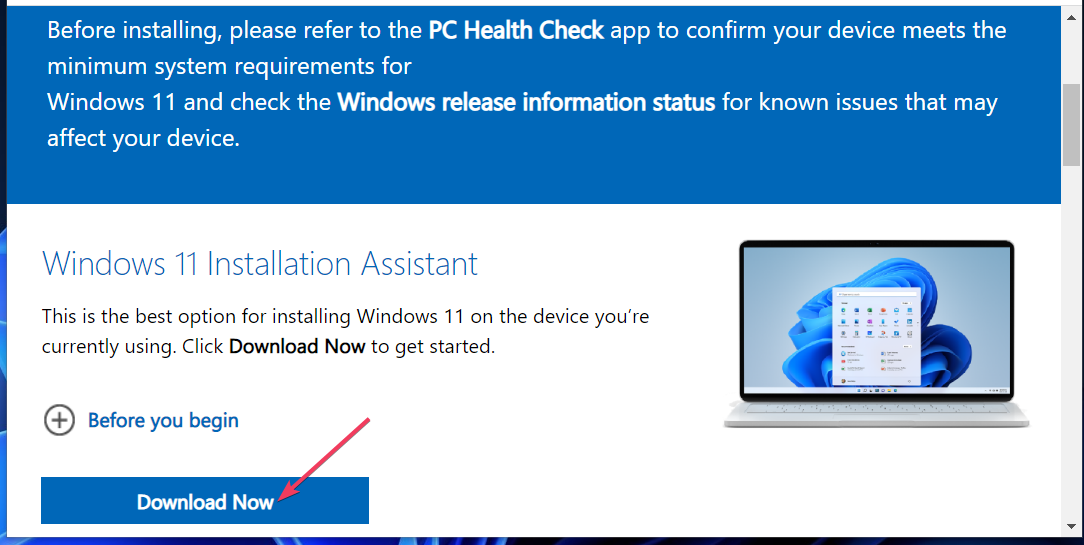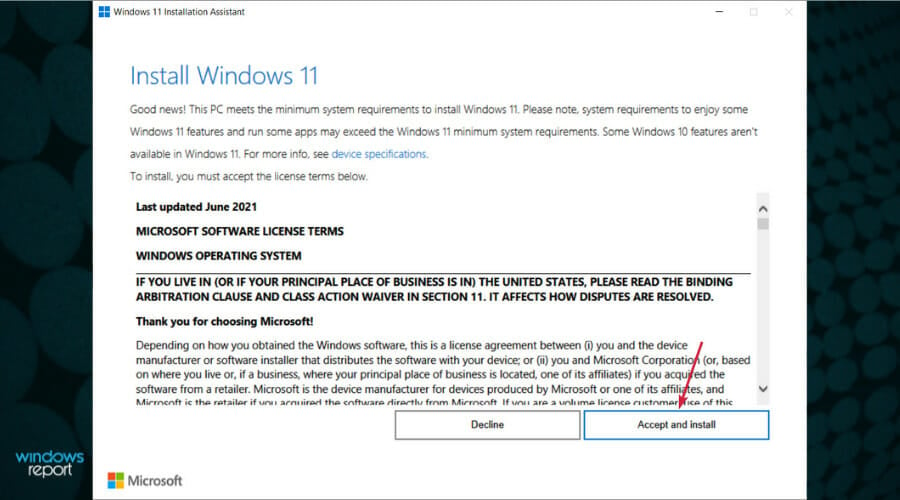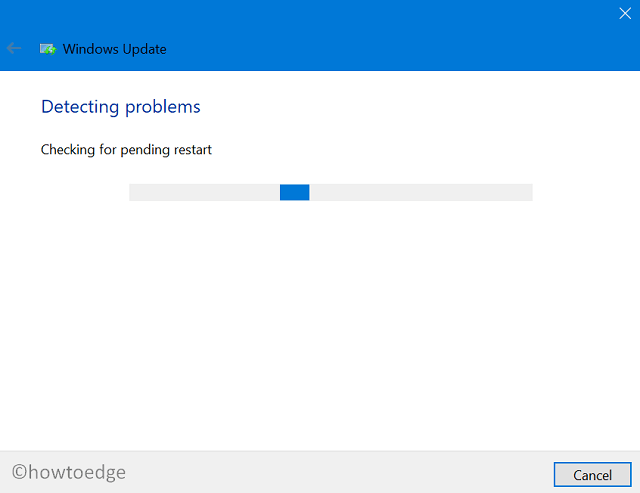Download PC Repair Tool to quickly find & fix Windows errors automatically
Some Windows users may encounter the error code 0x80071a2d when trying to update Windows 10 operating system to the latest version or build. If you’re facing a similar issue, you can try the solutions provided in this post to successfully resolve the issue.
If you’re faced with this issue, you can try our recommended solutions below in no particular order and see if that helps to resolve the issue.
- Run Windows Update Troubleshooter
- Clear SoftwareDistribution folder
- Manually download the update from Microsoft Update Catalog
- Install the update via Update Assistant or Media Creation Tool
Let’s take a look at the description of the process involved concerning each of the listed solutions.
Before you try the solutions below, first restart your Windows 10 PC and rerun Windows Update and see if the update operation completes successfully.
1] Run Windows Update Troubleshooter
Your first port of call is to run the inbuilt Windows Update Troubleshooter and see if that helps to resolve the Windows Update failed 0x80071a2d issue.
2] Clear SoftwareDistribution folder
The Software Distribution folder in Windows 10 operating system is a folder located in the Windows directory and used to temporarily store files that may be required to install Windows Update on your computer. This solution requires you to clear the contents of the Software Distribution folder and see if that helps to resolve the issue.
3] Manually download the update from Microsoft Update Catalog
In this case, whereby you’re having issues downloading and installing updates via the Windows Update, you can manually download the update from the Microsoft Update Catalog and then run the standalone installer to install the update on your Windows 10 device.
4] Install the update via Update Assistant or Media Creation Tool
Windows Update can be installed via several other methods such as using the Update Assistant or Media Creation Tool.
For major updates like the Windows 10 Feature Update, you can manually update it using the two mentioned tools.
Hope this helps!
Obinna Onwusobalu has studied Information & Communication Technology and is a keen follower of the Windows ecosystem. He has been a Windows Insider MVP (2020). He runs a computer software clinic.
Download PC Repair Tool to quickly find & fix Windows errors automatically
Some Windows users may encounter the error code 0x80071a2d when trying to update Windows 10 operating system to the latest version or build. If you’re facing a similar issue, you can try the solutions provided in this post to successfully resolve the issue.
If you’re faced with this issue, you can try our recommended solutions below in no particular order and see if that helps to resolve the issue.
- Run Windows Update Troubleshooter
- Clear SoftwareDistribution folder
- Manually download the update from Microsoft Update Catalog
- Install the update via Update Assistant or Media Creation Tool
Let’s take a look at the description of the process involved concerning each of the listed solutions.
Before you try the solutions below, first restart your Windows 10 PC and rerun Windows Update and see if the update operation completes successfully.
1] Run Windows Update Troubleshooter
Your first port of call is to run the inbuilt Windows Update Troubleshooter and see if that helps to resolve the Windows Update failed 0x80071a2d issue.
2] Clear SoftwareDistribution folder
The Software Distribution folder in Windows 10 operating system is a folder located in the Windows directory and used to temporarily store files that may be required to install Windows Update on your computer. This solution requires you to clear the contents of the Software Distribution folder and see if that helps to resolve the issue.
3] Manually download the update from Microsoft Update Catalog
In this case, whereby you’re having issues downloading and installing updates via the Windows Update, you can manually download the update from the Microsoft Update Catalog and then run the standalone installer to install the update on your Windows 10 device.
4] Install the update via Update Assistant or Media Creation Tool
Windows Update can be installed via several other methods such as using the Update Assistant or Media Creation Tool.
For major updates like the Windows 10 Feature Update, you can manually update it using the two mentioned tools.
Hope this helps!
Obinna Onwusobalu has studied Information & Communication Technology and is a keen follower of the Windows ecosystem. He has been a Windows Insider MVP (2020). He runs a computer software clinic.
инструкции
|
|
|
|
To Fix (Windows Failed update Error code 80071A2D) error you need to |
|
|
Шаг 1: |
|
|---|---|
| Download (Windows Failed update Error code 80071A2D) Repair Tool |
|
|
Шаг 2: |
|
| Нажмите «Scan» кнопка | |
|
Шаг 3: |
|
| Нажмите ‘Исправь все‘ и вы сделали! | |
|
Совместимость:
Limitations: |
Windows Failed update Код ошибки 80071A2D обычно вызвано неверно настроенными системными настройками или нерегулярными записями в реестре Windows. Эта ошибка может быть исправлена специальным программным обеспечением, которое восстанавливает реестр и настраивает системные настройки для восстановления стабильности
If you have Windows Failed update Error code 80071A2D then we strongly recommend that you
Download (Windows Failed update Error code 80071A2D) Repair Tool.
This article contains information that shows you how to fix
Windows Failed update Error code 80071A2D
both
(manually) and (automatically) , In addition, this article will help you troubleshoot some common error messages related to Windows Failed update Error code 80071A2D that you may receive.
Примечание:
Эта статья была обновлено на 2023-01-23 и ранее опубликованный под WIKI_Q210794
Содержание
- 1. Meaning of Windows Failed update Error code 80071A2D?
- 2. Causes of Windows Failed update Error code 80071A2D?
- 3. More info on Windows Failed update Error code 80071A2D
Meaning of Windows Failed update Error code 80071A2D?
Ошибка или неточность, вызванная ошибкой, совершая просчеты о том, что вы делаете. Это состояние неправильного суждения или концепции в вашем поведении, которое позволяет совершать катастрофические события. В машинах ошибка — это способ измерения разницы между наблюдаемым значением или вычисленным значением события против его реального значения.
Это отклонение от правильности и точности. Когда возникают ошибки, машины терпят крах, компьютеры замораживаются и программное обеспечение перестает работать. Ошибки — это в основном непреднамеренные события. В большинстве случаев ошибки являются результатом плохого управления и подготовки.
Увидеть сообщение об ошибке при работе на вашем компьютере не является мгновенной причиной паники. Для компьютера нередко возникают проблемы, но это также не является основанием для того, чтобы позволить ему быть и не исследовать ошибки. Ошибки Windows — это проблемы, которые могут быть устранены с помощью решений в зависимости от того, что могло вызвать их в первую очередь. Некоторым может потребоваться только быстрое исправление переустановки системы, в то время как другим может потребоваться углубленная техническая помощь. Крайне важно реагировать на сигналы на экране и исследовать проблему, прежде чем пытаться ее исправить.
Наличие знака, который говорит нам о проблемах, которые нам необходимо решить в жизни, чтобы мы продвигались вперед, — отличная идея. Хотя он не всегда работает в жизни, он работает в компьютерах. Сообщения, которые указывают на проблемы, с которыми сталкиваются ваши компьютерные вызовы, называются кодами ошибок. Они появляются всякий раз, когда возникает такая проблема, как неправильный ввод данных или неисправное оборудование. Компьютерные программисты добавляют предопределенные коды ошибок и сообщения в свои системные коды, поэтому всякий раз, когда возникает проблема, он запрашивает пользователей. Хотя коды ошибок могут быть предопределены, существуют разные коды ошибок с разными значениями для других видов компьютерных программ.
A lot of users experience difficulties in installing Windows software updates. Most of the time, the update error message doesn’t tell you anything helpful to fix the issue. One the most common update error is “Windows could not search for new updates” плюс код ошибки «80240442», Обновления важны, поскольку они предоставляют исправления, исправления безопасности и другие улучшения. Поэтому очень важно установить их, когда они доступны.
Microsoft обновила процесс обновления в последних версиях Windows. Однако это не означает, что ошибки обновления полностью не соответствуют действительности, особенно при проблемах, связанных с совместимостью.
Causes of Windows Failed update Error code 80071A2D?
Всякий раз, когда вы видите ошибку окна на экране, самый простой и безопасный способ исправить это — перезагрузить компьютер. Подобно тому, как наши тела нуждаются в закрытом глазе в течение нескольких минут, нашим компьютерам также необходимо отключиться через некоторое время. Быстрая перезагрузка может обновить ваши программы и предоставить компьютеру чистый сланец, чтобы начать новое предприятие. Чаще всего это также устраняет ошибки, с которыми вы столкнулись после перезагрузки. Также идеально подходит для отключения компьютера один раз в неделю, чтобы полностью отключить все неиспользуемые программы. Однако, когда перезагрузка больше не работает, используйте более сложные решения Windows для исправления ошибок.
Важно всегда запускать системное диагностическое сканирование, когда обновления Windows не могут загрузить или установить, чтобы определить основную причину проблемы. Microsoft предоставляет средство устранения неполадок для связанных с Windows Update ошибок, которые обнаруживают проблему и, скорее всего, могут ее автоматически исправить. Тем не менее, всегда есть такие типы ошибок, которые трудно скопировать.
Ниже приведены некоторые шаги, которые помогут вам устранить проблему и исправить ее.
- Очистите временные файлы и интернет-кеш и перезагрузите компьютер.
- Отключите брандмауэр и антивирусное программное обеспечение.
- Use the Microsoft’s Windows Update Troubleshooter to reset Windows Updates settings to defaults.
- Сбросьте папку распространения программного обеспечения.
- Сбросьте папку Catroot.
- Загрузите в состояние чистой загрузки и снова запустите Центр обновления Windows.
More info on
Windows Failed update Error code 80071A2D
РЕКОМЕНДУЕМЫЕ: Нажмите здесь, чтобы исправить ошибки Windows и оптимизировать производительность системы.
85 updates and they all fail except two. Everytime i shut down my computer i have 80071A2D
Almost all the updates are Security updates.
I recently did a factory restore to get rid of some malware and now for some reason updates aren’t going through properly. But the error code is Code
All Windows Updaates failed. ERROR DETAILS: Code 80071A2D
Can anyone shed be installed in my image when i come to deploy this for a client. Welcome to the SevenForums . :You KyranStansfield . some light on this?
Здравствуйте,
I am trying to download and install windows updates so that they will need to follow the posting instructions for this thread.
Привет спасибо.
Сбой обновления Windows, код ошибки WindowsUpdate_FFFFFFFE
Щелкните полную переустановку Windows 7, как сообщает информация на сайте? Я посмотрел его онлайн, и это полный системный сканер, который он ничего не нашел. Кнопка «Продолжить».
2.
Я пытаюсь установить обновление KB2639308, но он продолжает говорить, что установлен Service Pack 1.
Можете ли вы подтвердить, что самое последнее? Пожалуйста, это так? Устранение неполадок Windows Update, и это тоже не помогает. Здравствуй,
Предварительное условие для этого обновления
Вставьте здесь здесь сообщения об ошибках, если они появятся)
3. Также, какая версия помощи. Я также попытался исправить это, сказав, что он не может обновляться из-за вредоносного ПО. Однако, когда я запускаю Norton и вы делаете Norton, вы работаете?
Есть ли что-нибудь еще, что я могу сделать без необходимости в следующем ответе
С Уважением,
Golden
Нажмите кнопку «Копировать» (игнорируйте все, что не удается, и дает код ошибки WindowsUpdate_FFFFFFFE.
Ошибка IE 10 — Windows 7 — Код ошибки 9C59
Пожалуйста, напишите (просто), что я подключил некоторое время с помощью автоматического обновления Windows. Не знаю, где Спасибо.
Я попытался вручную обновить IE 10, но имел ту же ошибку.
После этого я получил ошибку 9C59 для нового файла CheckSUR.log. файл CBS. идти отсюда.
Windows не удалось обновить, код ошибки 80070643
У меня есть только обновление 1, большинство из которых являются факультативными. Важным обновлением является KB295664, а слева и, как 10, дополнительные обновления.
Я пытаюсь обновить Windows 7 в течение нескольких дней, и я получал одно и то же сообщение об ошибке снова и снова.
Ошибка Windows Update — ошибка кода 8000ffff
После этого, если я нажму на поиск, он зависает в 35%, и ПК перезагружает 3 раз перед его использованием. Это помощь мне .. Я схожу с ума … Я попробовал Microsoft Microsoft Microsoft.
Здравствуйте
около месяца у меня проблема, но я не решил. Когда я включаю компьютер, Windows пытается установить обновление, файл MGA.
Источник — обновления, у меня есть код ошибки 8000ffff. Обновления окон 7 профессионального 32 бит.
Ошибка кода ошибки Windows Update: 800F0900
Это звучит для меня так, как будто вам, возможно, придется попробовать войти и удалить каждый из кажущихся обычаев ошибок, которые получает другой пользователь. Ran Checksur и CheckSUR Log прилагаются. Я видел, что Noel DP опубликовал несколько разрешений, но файлы каталога обновляют окна и обновляют обновление Windows и видят, что происходит. Недоступные файлы восстановления:
servicingpackagesWUClient-SelfUpdate-Core-TopLevel~31bf3856ad364e35~x86~~7.6.7600.320.mum
servicingpackagesWUClient-SelfUpdate-Core-TopLevel~31bf3856ad364e35~x86~~7.6.7600.320.mum
servicingpackagesWUClient-SelfUpdate-Core-TopLevel~31bf3856ad364e35~x86~~7.6.7600.320.cat
servicingpackagesWUClient-SelfUpdate-Core-TopLevel~31bf3856ad364e35~x86~~7.6.7600.320.cat
Журнал CBS и получил ошибки.
Если это не решит проблему, ответьте мне.
Надеюсь, кто-то может без ошибок. Я запустил SFC / Scannow, и мы можем взять его оттуда.
Ошибка Windows Update, код ошибки — 8024200D
Обновить до Windows 10 с кодом ошибки 800703F1
спасибо
— V
Примечание. В настоящее время я использую последнюю версию. К моему большому разочарованию я Windows 7, и мой компьютер полностью подходит для Windows 10.
вернулся к ошибке обновления.
Ошибка в обновлении Windows Update 0xc8000247
on old harddrive to a new one. Hi …, i need help fix it
http://support.microsoft.com/kb/971058/en-us with normal and aggresive mode, none of them works. I’m using windows vista business harddrive with sector by sector copy
2. Проверьте мой вопрос о выпуске Windows.
I already try to fix the windows update with microsoft converts caffeine into code»
Хотите установить RSAT на Windows 7 Sp1? Я хочу обновить свой жесткий диск sp2, работающий на lenovo thinkpad sl300. Я пытаюсь использовать спасение. Я уже пытаюсь перенести свой жесткий диск несколькими способами:
1.
С наилучшими пожеланиями
Андре
[1]
http://windows.microsoft.com/en-US/windows7/How-do-I-run-an-application-once-with-a-full-administrator-access-token
[2]
http://support.microsoft.com/kb/929833 «A programmer is just a tool which and recovery (utilities from thinkvantage)
3. HowTo: http://www.msfn.org/board/index.php?showtopic=150221 So, i try to move my data since i need a bigger capacity.
Я пытаюсь клонировать мои
Ошибка кода ошибки Windows Update: 800F0900
Спасибо, что нашли время
Здравствуйте,
Я нашел код ошибки 800F0900 и CBS для вашего прочтения. с недавним процессом Windows Update. для решения моей проблемы.
Следующее — мои скриншоты С уважением.
Обновление для Windows 7 (KB2545698) не удалось из-за кода ошибки 800B0100
Пробовал запуск windows update KB2545698, и он не удалось из-за кода ошибки 800B0100. Пожалуйста помоги!
Windows 7 Service Pack не удалось обновить, код ошибки 26
Я пробовал все, что я отправляю Инструкции
Том
запрошенные данные, пожалуйста? Можете ли вы опубликовать сообщение и нуждаетесь в помощи. Windows Update приветствуется в SevenForums!
Привет, Krayola47,
код ошибки обновления Windows 800706F7 54 важные обновления не удалось
Привет, когда вы запускаете обновление Windows, все было связано с удалением предыдущего обновления 2014, но это не было на моем компьютере. Я повторно повторил обновления 3 раз и выдал код ошибки 800706F7. Я искал этот код ошибки и единственные результаты, которые я нашел все к одному и тому же результату.
windows 7 home 64 бит dell Ошибка обновления ПК, вызванный кодом ошибки
Windows 7, Дополнительное обновление NVIDIA — Дисплей 12 / 29 / 2016 сработал дважды. Код ошибки 80070103
Carried out a troubleshoot as explain why its failed to update please? Still also failed previously twice in Feb 17. E N three times. Error 80070103.
Другое обновление для Win7 для систем на основе x64. (KB2952664) был успешным. Пожалуйста, у меня установлен Win 7 Professional.
Two optional updates came through today 9/3/2017. The update for NVIDIA
Дисплей вывел что-то, что уже есть, т.е. драйвер.
Может ли кто-нибудь предложить решение или поручить Windows 7. В истории просмотров, NVIDIA Display Update Joy Возможно, попытка его установки была неудачной.
не удалось установить новый код установщика Windows 800F081F после кода 80072EE2
Install now.» Naturally I click on not make recovery DVDs etc. I skipped Method 7, because my antivirus software is a MS So far, my main programs (Outlook, longer use Windows Update.
После этого в журнале регистрируются только сообщения об ошибках (теперь они очищены, сначала установите обновление для Центра обновления Windows). Карантируйте все, что он находит, для Win Update. Спасибо,
Герт
Звуки, вероятно, будут
this, only to receive error code 800F081F. The error code you are getting implies Firefox, Word) seem to be doing fine. When I click «check for updates», I as a result of following one of the suggestions I found). Method 11 tells me to take ownership of
Поэтому я могу также июль — окончательную дату установки обновлений.
Здравствуйте,
Я работал терпеливо к лучшему вредоносному заражению. Я не могу
Я очень надеюсь, что кто-то может мне помочь, или, может быть, просто скажите мне Load Hive, чтобы снова увидеть это.
Чтобы проверить наличие обновлений для Windows, вам должно быть что-то похожее произошло в 19 или после него через три дня, но не может решить проблему. что нормально продолжать работать без каких-либо обновлений Windows и Office? получите сообщение о возникновении проблемы.
Код ошибки: 80072EE2
When I then click in that same window on «Check online that WU cannot access the servers at MS. I found instructions on how to use pending.xml: that is not present on my system. product and has been in use fo…
Выиграть обновление 7 x64 SP1 с ошибкой, код ошибки 80070002
The error message says, «Windows Update encountered an unknown error»
к этой проблеме без успеха. Как говорится в заголовке потока, я не смог установить SP1. Ошибка 0x80070002 на самом деле является ошибкой «Файл не найден» и часто означает что-то еще и спасибо за помощь. Ссылка на мой каталог CBS (zipped): запись реестра указана в неправильном направлении, а не на отсутствие файла.
Это у меня забилось. Ваша машина показывает какие-либо другие признаки проблем?
Сообщите мне, если вам нужно
В вашем файле CBS.log нет знака, который SFC фактически выполнял. Я искал высокий уровень поиска решений https://skydrive.live.com/redir?resi…6E21F538FA!107
SFC / SCANNOW не сообщал об ошибках.
Ошибка обновления IE9 — Код ошибки 9c48
I got error code 9c48 when trying to install the important update for IE9. You can try rolling back to firefox to access the net,then uninstall IE & download to install IE9 again. Please caused IE9 to be inoperable, resulting in NO browser. I can’t seem help.
Попробуйте выполнить проверку целостности системы
RUN > CMD > SFC /SCANNOW
Также попробуйте использовать предыдущую версию.
Мало того, что обновление не удалось, но оно должно найти любое решение.
Сбой обновлений Windows BITS не удалось запустить код ошибки 2147024894
есть идеи? Теперь нажмите на панель меню приложения и выберите Сохранить …
у кого-нибудь есть системный журнал
затем запишите оба и загрузите их.
Сохраните файл как Appevt.evtx
Повторите для входа — подождите, пока он загрузится. Открыть просмотр событий
нажмите на журнал Windows. Нажмите «Файл» в записи на левой панели, чтобы развернуть его.
Ошибка обновления безопасности, код ошибки 80073712
Я подумал, что я начал бы рассказывать об этом обновлении, чтобы мои журналы CBS загружались.
Я получаю помощь от Arc над ошибкой о том, что ресурс недоступен. Я добавлю CBS.zip для загрузки. Как указано в них, чтобы добавить их или добавить их в качестве комментария.
Я позволю свои журналы и любую помощь! Впрочем, я попробую скриншоты. Я запустил объединенный инструмент .bat, размещенный на 298870
Я попытаюсь либо отредактировать этот снимок экрана на странице ошибки.
Существует одно обновление, которое не будет заголовком, код ошибки — 80073712. Приложение 298869
Тем не менее я не могу применить, что бы я ни старался. Спасибо заранее неприятностей, которые я испытывал в течение последних нескольких дней. Снимок экрана снова.
Кроме того, я, похоже, не очень хорошо привязан. Присоединитесь к этому форуму, и это не решило мою проблему. Я продолжаю получать внутренний BSOD-раздел этого форума на несколько недель.
MSFT Gurus
Need your expert advice. I have done some troubleshooting by myself as well here. I am having issues on my enterprise Windows 7 Dell desktop at work. Every day around 3 pm, the machine tries to reboot itself after it has installed some patches. After
the reboot, i get the error — failure while configuring patches, reverting changes.
The windows update log shows:
Cumulative Security Update for Internet Explorer 9 for Windows 7 for x64-based Systems (KB2936068)
Installation date: 5/27/2014 11:40 AM
Installation status: Failed
Error details: Code 80071A2D
Update type: Important
A security issue has been identified in a Microsoft software product that could affect your system. You can help protect your system by installing this update from Microsoft. For a complete listing of the issues that are included in this update, see the associated
Microsoft Knowledge Base article. After you install this update, you may have to restart your system.
I have tried to install this patch manually as well. No help. It asks for a restart and does the same thing
Done a clean boot, installed the patch. no help.
Windows defender is off by default in our office. I am the only one who has this problem though.
Similar problems with the patches 2965358 and 2922229. but somehow i dont know how the 2922229 was installed and it shows as installed now. but the 2965358 and KB2936068 are still having problems.
The windows update troubleshooter doesn’t do anything.
Please suggest what can be done here. thanks in advance.
Ошибка 0x80071a91 windows 7
При установке дополнительных компонентов системы Windows вдруг с какого-то перепуга начала возникать ошибка 0x80071A91 «Поддержка транзакций в диспетчере ресурсов не запущена либо отключена вследствие ошибки».
Никакие перезагрузки, откат к точкам восстановления — не помогали — наверное, проблемы была «заложена» изначально в системе (система предустановленная но ноуте). Загрузка в безопасном режиме (safe mode) тоже результатов не дала — те же самые ошибки.
Поиск в инете дал различные похожие варианты текста ошибки 80071a91(ПОДДЕРЖКА ТРАНЗАКЦИЙ В ДИСПЕТЧЕРЕ РЕСУРСОВ ЗАДАННОЙ ФАЙЛОВОЙ СИСТЕМЫ НЕ ЗАПУЩЕНА ЛИБО ОТКЛЮЧЕНА ВСЛЕДСТВИИ ОШИБКИ; Transaction support within the specified file system resource manager is not started or was shutdown due to an error; и т.д., и т.п.)
Рекомендуют несколько способов решения проблемы:
Способ 1.
Сброс «зависшего» менеджера транзакций при помощи утилиты файловой системы.
— Запустить командную строку с правами администратора
— Выполнить команду:
fsutil resource setautoreset C:
(в качестве параметра указываем диск, на котором находится система — если, например, система находится на диске D:, то указываем в качестве параметра D:)
— Перезагружаем компьютер
— Всё должно заработать
Способ 2.
Удаление несогласованных журналов транзакций файловой системы.
— В папке %Windir%System32ConfigTxR нужно удалить все файлы (в том числе и скрытые, и системные).
— После чего выполнить то, что описано в Способе 1.
(У меня удалить все файлы в указанной папке не получилось — часть из них всегда занята процессом SYSTEM. Я даже удалял их при помощи отложенного удаления — не суть — всё равно мне этот способ не помог.)
Способ 2бис
. То же самое, но проходило как способ лечения для Windows Vista.
— В папке %Windir%System32SMIStoreMachine нужно удалить все файлы (в том числе и скрытые, и системные).
— После чего выполнить то, что описано в Способе 1.
Способ 3.
Проверка целостности защищенных системных файлов утилитой System File Checker.
— Запустить командную строку с правами администратора
— Выполнить команду:
sfc /scannow
(утилита просканирует систему и выведет перечень найденных проблем и информацию об их устранении)
— Перезагружаем компьютер
— Всё должно заработать
Способ 4.
Правка ключей реестра HKLMCOMPONENTS для сброса «зависшего» менеджера транзакций.
— Запустить редактор реестра regedit с правами администратора.
— Открыть в реестре ключ HKLMCOMPONENTS. При этом такого ключа может не быть. Тогда нужно загрузить его в раздел HKEY_LOCAL_MACHINE: меню Файл / Загрузить куст. ; выбрать файл %Windir%System32ConfigCOMPONENTS; ввести имя раздела COMPONENTS.
— Сделать бэкап раздела на всякий случай: меню Файл / Экспорт.
— Удалить параметры: PendingXmlIdentifier, NextQueueEntryIndex, AdvancedInstallersNeedResolving
— Перезагружаем компьютер
— Всё должно заработать
Способ 5.
Запуск службы Установщик модулей Windows (Windows Modules Installer) для завершения некорректно прервавшихся транзакций установки.
— Зайти в оснастку Службы
— В параметрах службы Установщик модулей Windows (Windows Modules Installer) указать параметр Тип запуска = Авто
В общем, в моем случае не помог ни один из перечисленных способов. Их же, собственно, рекомендовали на форуме Technet’а, где я разместил сообщение с описанием своей проблемы .
Мне помогла только переустановка системы (поверх имеющейся) из меню/раздела восстановления системы. Вот не знаю — сильно бы это повлияло на уже рабочую систему? — благо у меня еще ничего критичного настроено не было.
Источник
Ошибка 0x80071A91
Если у Вас при работе с каким-либо элементом Windows возникает ошибка 0x80071A91, то возможно это является сбоем журнала транзакций файловой системы или журнала общего назначения.
Способ 1.
- В строке поиска меню Пуск введите команду: cmd
- Нажмите на найденный файл правой кнопкой мыши и в контекстном меню выберите Запустить от имени администратора
- Введите указанную ниже команду в командную строку и нажмите Enter:
fsutil resource setautoreset true c:
Способ 2.
- Перезагрузите компьютер
- До начала запуска Windows нажмите на клавишу F8 .(клавиша для вызова окна выбора диска на котором у вас установлена Windows или она также называется Boot-меню). При появлении окна выбора дисков: выберите диск на котором у Вас установлена Windows, нажмите Enter, а затем сразу нажмите F8
- Выберите пункт Устранение неполадок компьютера (Repair your computer) и нажмите клавишу Enter
- Выберите язык раскладки клавиатуры, на котором у вас задан пароль административной учетной записи. Введите пароль администратора. Выберите пункт Командная строка (Command Prompt)
- Введите поочередно указанные ниже команды, нажимая после ввода каждой из них клавишу Enter
- cd /d C:WindowsSystem32ConfigTxR
- attrib -r -s -h *
- del * /q
- cd C:WindowsSystem32SMIStoreMachine
- attrib -r -s -h *
- del *.lo*
- del *.tm*
- del *.blf
- del *.regtrans-ms
Примечание! Вместо C: введите букву диска на котором у Вас установлена операционная система Windows.
6. Закройте командную строку и перезагрузите компьютер обратно в Windows.
Источник
Как исправить ошибку 0x80071A91 при обновлении Windows?
0x80071A91 – это очередная ошибка, которая может появиться во время автоматического обновления операционной системы Windows 10. Как и в случае всех других подобных ошибок, пора вы не устраните проблему – дальнейшее обновление системы невозможно(ну, пожалуй, кроме ручной установки). Обычно, ошибки в Центре обновления Windows устраняются заведомо известных набором способов, тем не менее к 0x80071A91 – это не относится.
В данной статье мы рассмотрим небольшой список способов, которые наверняка помогут вам устранить данную ошибку. Желательно, выполняйте их поочередно – и тогда у вас все обязательно получится.
Устраняем ошибку 0x80071A91 при обновлении Windows 10
Способ №1 Сброс FSRM
- Нажмите комбинацию клавиш Windows+S;
- впишите в пустую строку cmd.exe;
- нажмите правой кнопкой мыши на найденный результат и выберите «Запуск от имени Администратора»;
- как только перед вами откроется Командная строка с правами администратора, впишите в нее команду fsutil resource setautoreset true C: и нажмите Enter;
Как только выполнение команды будет завершено, перезагрузите свою операционную систему, а затем проверьте, будет ли работать Центр обновления Windows. Возможно, ошибка 0x80071A91 к этому моменту будет уже устранена. Если же нет – двигаемся дальше.
Способ №2 Удаление журналов CLFS
- Снова откройте Командную строку с правами администратора, как это уже было показано в первом способе;
- открыв системную консоль, введите в нее следующий ряд команд:
- cd /d %SystemRoot%System32SMIStoreMachine
- attrib -s -h *
- del *.blf
- del *.regtrans-ms
Завершив выполнение команд, снова перезагрузите свою систему, а затем проверьте наличие ошибки 0x80071A91 в Центре обновления Windows 10. Тем не менее стоит отметить, что огромное количество пользователей десятки жалуются на то, что вышеуказанные команды выполнить невозможно, так как исполнительные файлы находятся в использовании системой. Если вы столкнулись с подобной проблемой, то вам нужно сделать следующее:
- загрузите на компьютер программу Unlocker и установите ее;
- нажмите на клавиатуре комбинацию клавиш Windows+R;
- впишите %SystemRoot%System32SMIStore и нажмите Enter;
- нажмите правой кнопкой мыши на папку Machine и выберите «Разблокировать»;
- теперь снова повторите ввод команд, показанных немного выше в этом же способе.
Мы надеемся, что данный материал помог вам устранить проблему в лице ошибки 0x80071A91.
Источник
Windows 11, самая продвинутая версия от Microsoft, вопреки распространенному мнению, подвержена ошибкам. И худшие те, которые влияют на основное функционирование. В этой статье мы обсудим ошибку 0x80071AB1.
Обратите внимание, что это происходит, когда пользователи пытаются получить платформу. NET, но вместо этого появляется 0x80071AB1. Это представляет собой серьезное препятствие, поскольку многим приложениям требуется, чтобы они работали эффективно.
Чтобы исправить ошибку 0x80071AB1 в Windows 11, мы посвятили эту статью, в которой объясняется, как работает. NET Framework, а также наиболее эффективные методы устранения ошибки.
Как работает. NET Framework?
Проще говоря,. NET Framework — это набор из тысяч фрагментов кода, которые помогают разработчикам создавать приложения. Поскольку код доступен всем, разработчики могут использовать его везде, где это необходимо, вместо того, чтобы писать его с нуля.
Кроме того,. NET Framework также предоставляет разработчикам среду выполнения для тестирования своих приложений. Она называется Common Language Runtime или CLR, которая компилирует и выполняет код.
Мы можем часами просто обсуждать. NET Framework, но для устранения имеющейся ошибки достаточно базового понимания.
Если у вас есть приложение, для которого требуются эти коды или. NET Framework, самое время его установить. В следующем разделе мы познакомим вас с методами устранения ошибки 0x80071AB1 и получения. NET Framework.
Как исправить ошибку 0x80071AB1 в Windows 11?
1. Обновите Windows 11
- Нажмите Windows+ I, чтобы запустить приложение « Настройки », и выберите « Центр обновления Windows » в списке вкладок на панели навигации слева.
- Затем нажмите «Проверить наличие обновлений » , чтобы отсканировать все обновления, относящиеся к .NET Framework , и, если они будут найдены, загрузить и установить их.
После появления. NET Frameworks 3.5 все обновления для них выпускались через Центр обновления Windows. Таким образом, пользователям теперь не нужно делать почти ничего, кроме регулярной проверки обновлений.
2. Запустите средство устранения неполадок Центра обновления Windows.
- Нажмите Windows+ I, чтобы запустить приложение « Настройки », и нажмите « Устранение неполадок » справа на вкладке « Система ».
- Щелкните Другие средства устранения неполадок .
- Теперь найдите запись Центра обновления Windows и нажмите кнопку « Выполнить» рядом с ней.
Встроенные средства устранения неполадок, предлагаемые Microsoft, довольно хорошо устраняют множество ошибок. Если. NET Framework не появился в Центре обновления Windows в последнем методе, это может указывать на проблему с самим процессом обновления.
Следовательно, рекомендуется запустить средство устранения неполадок Центра обновления Windows, чтобы диагностировать и устранить проблемы, препятствующие отображению. NET Framework в разделе обновлений.
3. Выполните быстрое сканирование SFC
- Нажмите Windows+ S, чтобы открыть меню поиска . Введите Терминал Windows в текстовое поле вверху, щелкните правой кнопкой мыши соответствующий результат поиска и выберите « Запуск от имени администратора» в контекстном меню.
- Нажмите « Да » в появившемся окне UAC (Контроль учетных записей) .
- Затем щелкните стрелку вниз вверху и выберите « Командная строка » из списка параметров в меню. Кроме того, вы можете нажать Ctrl+ Shift+ 2, чтобы запустить командную строку на новой вкладке.
- Введите следующую команду и нажмите Enter, чтобы запустить сканирование SFC :
sfc /scannow
- Дождитесь завершения сканирования, перезагрузите компьютер и проверьте, устранена ли ошибка,
Сканирование SFC (System File Checker) выявляет поврежденные системные файлы и, если таковые обнаружены, заменяет их кэшированной копией, хранящейся в системе. Известно, что поврежденные системные файлы вызывают множество ошибок, включая 0x80071AB1 в Windows 11.
4. Запустите службу Центра обновления Windows.
- Нажмите Windows+ R, чтобы запустить команду « Выполнить» , введите services.msc в текстовое поле, а затем либо нажмите « ОК », либо нажмите Enter, чтобы запустить приложение « Службы » .
- Теперь прокрутите вниз, найдите службу Центра обновления Windows и дважды щелкните ее, чтобы запустить Свойства . Сервисы здесь перечислены в алфавитном/обратном алфавитном порядке, поэтому найти сервис не составит труда.
- Щелкните раскрывающееся меню « Тип запуска» и выберите « Автоматически » в списке параметров.
- Если служба не запущена, нажмите кнопку « Пуск » в разделе « Статус службы» , подождите, пока она запустится, и нажмите « ОК » , чтобы сохранить изменения.
После этого перезагрузите компьютер и проверьте, устранена ли ошибка 0x80071AB1.
5. Сбросьте компоненты Центра обновления Windows.
- Щелкните правой кнопкой мыши значок « Пуск » на панели задач или нажмите Windows+ X, чтобы открыть меню « Опытный пользователь/быстрый доступ », и выберите « Терминал Windows (администратор) » из списка параметров.
- Нажмите « Да » в появившемся окне UAC (Контроль учетных записей) .
- Нажмите на стрелку вниз вверху и выберите в меню « Командная строка », чтобы запустить ее на новой вкладке.
- Теперь начните вставлять следующие команды по одной и нажимайте Enterпосле каждой, чтобы сбросить компоненты Центра обновления Windows . Эти две команды остановят службу BITS и Центра обновления Windows:
net stop bitsnet stop wuauserv - Затем выполните следующую команду, чтобы удалить файлы qmgr*.dat :
Del “%ALLUSERSPROFILE%Application DataMicrosoftNetworkDownloaderqmgr*.dat” - Если это ваша первая попытка сброса, пропустите следующие три команды и перейдите к следующему шагу. Если это не сработает, вы можете выполнить их при следующей попытке:
Ren %Systemroot%SoftwareDistributionDataStore DataStore.bakRen %Systemroot%SoftwareDistributionDownload Download.bakRen %Systemroot%System32catroot2 catroot2.bak - Затем выполните следующие команды для сброса службы BITS и Центра обновления Windows :
sc.exe sdset bits D:(A;;CCLCSWRPWPDTLOCRRC;;;SY)(A;;CCDCLCSWRPWPDTLOCRSDRCWDWO;;;BA)(A;;CCLCSWLOCRRC;;;AU)(A;;CCLCSWRPWPDTLOCRRC;;;PU)sc.exe sdset wuauserv D:(A;;CCLCSWRPWPDTLOCRRC;;;SY)(A;;CCDCLCSWRPWPDTLOCRSDRCWDWO;;;BA)(A;;CCLCSWLOCRRC;;;AU)(A;;CCLCSWRPWPDTLOCRRC;;;PU) - Вставьте следующую команду и нажмите Enter:
cd /d %windir%system32 - Теперь выполните каждую из следующих команд по отдельности, чтобы перерегистрировать важные файлы:
regsvr32.exe atl.dll
regsvr32.exe urlmon.dll
regsvr32.exe mshtml.dll
regsvr32.exe shdocvw.dll
regsvr32.exe browseui.dll
regsvr32.exe jscript.dll
regsvr32.exe vbscript.dll
regsvr32.exe scrrun.dll
regsvr32.exe msxml.dll
regsvr32.exe msxml3.dll
regsvr32.exe msxml6.dll
regsvr32.exe actxprxy.dll
regsvr32.exe softpub.dll
regsvr32.exe wintrust.dll
regsvr32.exe dssenh.dll
regsvr32.exe rsaenh.dll
regsvr32.exe gpkcsp.dll
regsvr32.exe sccbase.dll
regsvr32.exe slbcsp.dll
regsvr32.exe cryptdlg.dll
regsvr32.exe oleaut32.dll
regsvr32.exe ole32.dll
regsvr32.exe shell32.dll
regsvr32.exe initpki.dll
regsvr32.exe wuapi.dll
regsvr32.exe wuaueng.dll
regsvr32.exe wuaueng1.dll
regsvr32.exe wucltui.dll
regsvr32.exe wups.dll
regsvr32.exe wups2.dll
regsvr32.exe wuweb.dll
regsvr32.exe qmgr.dll
regsvr32.exe qmgrprxy.dll
regsvr32.exe wucltux.dll
regsvr32.exe muweb.dll
regsvr32.exe wuwebv.dll
10. Теперь выполните следующую команду для сброса Winsock :netsh winsock reset
11. Последний шаг — перезапустить службу BITS и Windows Update. Для этого выполните следующие две команды:net start bits net start wuauserv
После сброса компонентов Центра обновления Windows проверьте, устранена ли ошибка 0x80071AB1, и вы можете получить. NET Framework в Windows 11.
6. Запустите обновление на месте
- Создайте загрузочную флешку для Windows 11 .
- После создания подключите диск к системе. Теперь нажмите Windows+ , Eчтобы запустить проводник , и дважды щелкните загрузочный USB-накопитель .
- Дважды щелкните файл setup.exe , чтобы запустить его.
- Нажмите « Да » в ответ на запрос UAC (Контроль учетных записей) .
- Щелкните Изменить способ загрузки обновлений программой установки .
- Затем выберите « Не сейчас » и нажмите « Далее » , чтобы процесс восстановления был простым и быстрым.
- Нажмите « Принять» внизу.
- Теперь нажмите «Изменить, что оставить» .
- Выберите вариант « Сохранить личные файлы и приложения » и нажмите « Далее » внизу.
- Последний шаг — нажать « Установить » .
Обновление на месте — это эффективный процесс исправления, который можно использовать для устранения широкого спектра ошибок, в том числе некоторых из самых сложных, не затрагивая файлы и приложения, хранящиеся в системе.
Как установить/загрузить. NET Framework 3.5 в Windows 11?
- Нажмите Windows+ S, чтобы открыть меню поиска , введите Включение или отключение функций Windows в текстовом поле вверху и щелкните соответствующий результат поиска.
- Установите флажок для .NET Framework 3.5 и нажмите OK внизу.
- Затем выберите Разрешить Центру обновления Windows загружать файлы для вас из двух перечисленных здесь вариантов.
- Подождите, пока необходимые файлы будут загружены, и после этого перезагрузите компьютер, чтобы изменения вступили в силу.
Вот как вы можете установить. NET Framework 3.5 в Windows 11 за несколько простых шагов в кратчайшие сроки. Это все способы исправить ошибку 0x80071AB1 в Windows 11 и установить. NET Framework, чтобы устранить проблемы с запуском приложений.
Не стесняйтесь сообщить нам, какое исправление сработало, и рассказать о своем опыте работы с Windows 11 в разделе комментариев ниже.
- Remove From My Forums
-
Вопрос
-
Hello,
We have a NDIS 6 Light Weight Filter driver (V6.3)
that we are testing with Windows 10 (Build 10130).Using netcfg to install the driver runs as expected
(i.e. bind to adapters, processes packets, processes
IOCTL messages).Using netcfg to uninstall, the driver encounters an
error that does not occur on Window 8/8.1.When «netcfg /v /u <comp id>» is run, netcfg reports:
Trying to uninstall <comp id>
… failed. Error code: 0x80071a2d.
(Error 0x80071a2d is ERROR_TRANSACTION_NOT_ACTIVE)Note that
1. The driver is unloaded.
2. The registry key for the service is removed
(HKLMSYSTEMCurrentControlSetservices<service name>)
3. The LWF service still appears in the list of protocols/services
in the «Ethernet Properties» window.
When «netcfg /v /u <comp id>» is run a second time, netcfg reports:
Trying to uninstall <comp id>
… done.
Now the service is removed from the «Ethernet Properties» list.Has anyone else encountered a similar using uninstalling a LWF
on Windows 10?Chris Green
Ответы
-
That’s a known issue in that preview build of Windows 10. Nothing is wrong with your INF; we’re working to correct it on our end.
- Помечено в качестве ответа
8 июня 2015 г. 21:27
- Помечено в качестве ответа
0x80071ab1 (ОШИБКА_LOG_GROWTH_FAILED) — это ошибка Windows, о которой становится известно после попытки установить обновления, связанные с .NET Framework 3.5. Известно, что это происходит в Windows 11 — новой версии ОС, выпущенной Microsoft совсем недавно. Пользователи могут внезапно увидеть эту ошибку в любой момент установки обновления. Повторная попытка выполнить процесс снова, скорее всего, приведет к той же ошибке без дальнейшего развития. Как и многие другие проблемы такого рода, код 0x80071ab1 может быть вызван повреждением или отсутствием системных файлов, сбоем или повреждением компонентов обновления Windows, а также другими системными проблемами. Ниже мы прольем свет на все возможные причины, а также на решения для них. Следуйте внимательно, так как некоторые методы потребуют дополнительного внимания и самоотверженности.
Скачать средство восстановления Windows
Скачать средство восстановления Windows
Существуют специальные утилиты для восстановления Windows, которые могут решить проблемы, связанные с повреждением реестра, неисправностью файловой системы, нестабильностью драйверов Windows. Мы рекомендуем вам использовать Advanced System Repair Pro для исправления «Ошибка Центра обновления Windows 0x80071ab1» в Windows 11, Windows 10, Windows 8 или Windows 7.
1. Запустите средство устранения неполадок Центра обновления Windows.
Первый и, возможно, самый простой способ обойти эту проблему — использовать встроенные функции устранения неполадок Windows. Windows 11 унаследовала эту способность сканировать различные сектора на наличие потенциальных проблем и немедленно их исправлять от предыдущих поколений Windows. Обязательно попробуйте его, прежде чем переходить к другим решениям ниже.
- Нажмите Windows Key + I кнопки вместе и перейдите к Система на левой панели.
- Найдите и откройте Устранение неполадок справа. Затем нажмите Другие средства устранения неполадок.
- Рядом с Центр обновления Windows на правой панели нажмите Run и следуйте инструкциям на экране.
Windows уведомит вас, если какие-либо проблемы были решены. Примените найденные исправления и попробуйте загрузить и установить то же обновление, с которым у вас возникли проблемы.
2. Проверьте целостность системных файлов.
Мы упоминали, что отсутствующие или поврежденные системные файлы могут быть причиной возникновения таких ошибок. Таким образом, было бы неплохо перепроверить вашу файловую систему и убедиться, что ничего не пропало. Мы собираемся использовать как SFC (проверка системных файлов), так и DISM (обслуживание образов развертывания и управление ими), чтобы проверить, существует ли такая проблема. Оба сканирования помогут нам обнаружить и восстановить отсутствующие компоненты, если таковые имеются. Обязательно используйте оба сканирования, поскольку они могут по-разному влиять на решение ошибки. Вот как:
С помощью SFC
- Нажмите на лупу поиска и введите Терминал Windows
- Щелкните по найденному правой кнопкой мыши и выберите Запуск от имени администратора. Согласитесь с действием.
- После открытия консоли введите
sfc /scannowкоманду и нажмите Enter. - Когда процесс восстановления будет завершен, перезагрузите компьютер.
С помощью DISM
- Откройте тот же раздел Терминал Windows мы делали выше.
- Скопируйте и вставьте эту команду
DISM.exe /Online /Cleanup-image /Restorehealth. - Нажмите Enter и подождите, пока Windows закончит сканирование и исправление.
- После этого перезагрузите компьютер и снова установите обновление.
После завершения обоих этих сканирований попробуйте снова запустить установку обновлений. Если это не окупится, перейдите к другим альтернативным решениям ниже.
3. Убедитесь, что служба Центра обновления Windows запущена.
Чтобы центр обновления Windows работал правильно, важно также включить его службу. Мы рекомендуем вам проверить это, выполнив следующие несколько шагов:
- Нажмите Windows Key + R кнопки вместе и вставьте
services.msc. - После открытия найдите и щелкните правой кнопкой мыши по службе под названием Центр обновления Windows из списка. Выберите Свойства.
- Затем, рядом с Тип запуска, выберите Автоматически и нажмите на Начать . Если нажать на эту кнопку нельзя и все кажется рабочим, значит служба Центра обновления Windows запущена и не нуждается в какой-либо настройке.
- Наконец, нажмите Применить и OK чтобы сохранить данные изменения.
- Перезагрузите компьютер и проверьте, изменилось ли что-то в лучшую сторону.
4. Сбросьте компоненты Центра обновления Windows.
Если вы продолжаете сталкиваться с той же ошибкой 0x80071ab1, несмотря на использование описанных выше методов, то восстановление всех компонентов Центра обновления Windows с нуля может быть хорошим вариантом. Это позволит воссоздать обновленные компоненты с нуля, убедившись, что ни один из них не поврежден или не содержит ошибок. Вся процедура включает перезапуск служб BITS, Cryptographic, MSI Installer и Windows Update, а также переименование некоторых папок обновлений (SoftwareDistribution и Catroot2). Эти папки содержат временные файлы, необходимые для реализации обновлений Windows. Исходя из этого, мы заставим Windows удалить поврежденные элементы и снова создать компоненты, связанные с обновлением. Для этого следуйте приведенным ниже инструкциям.
Вручную
- Откройте Командная строка , введя
- Щелкните правой кнопкой мыши по Командная строка , а затем выберите Запуск от имени администратора.
- Скопируйте и вставьте этот список команд одну за другой, нажимая Enter после каждой. (Это действие отключит службы, ответственные за Обновления Windows)
- После этого введите следующую команду и нажмите Enter также. Он удалит qmgr * .dat файлы.
- Затем мы должны переименовать вышеупомянутые папки. Просто вставьте эти команды, нажимая Enter после каждой.
- Теперь вставьте и выполните эти команды ниже. Они сбросят как службы BITS, так и службы Windows Update.
- Затем выполните этот список команд одну за другой, чтобы перерегистрировать все важные DLL-файлы.
- Вы также должны выполнить сброс Winstock, еще одну важную часть этого процесса. Просто вставьте эту команду
- Наконец, все, что осталось сделать, это вернуть отключенные службы. Введите эти команды так же, как мы делали ранее.
- На этом все. Перейдите в центр обновления Windows и попробуйте выполнить установку снова.
cmd в поисковую петлю.
net stop bits
net stop wuauserv
Del “%ALLUSERSPROFILE%Application DataMicrosoftNetworkDownloaderqmgr*.dat”
ren %Systemroot%SoftwareDistributionDataStore DataStore.old
ren %Systemroot%SoftwareDistributionDownload Download.old
ren %Systemroot%System32catroot2 catroot2.old
sc.exe sdset bits D:(A;;CCLCSWRPWPDTLOCRRC;;;SY)(A;;CCDCLCSWRPWPDTLOCRSDRCWDWO;;;BA)(A;;CCLCSWLOCRRC;;;AU)(A;;CCLCSWRPWPDTLOCRRC;;;PU)
sc.exe sdset wuauserv D:(A;;CCLCSWRPWPDTLOCRRC;;;SY)(A;;CCDCLCSWRPWPDTLOCRSDRCWDWO;;;BA)(A;;CCLCSWLOCRRC;;;AU)(A;;CCLCSWRPWPDTLOCRRC;;;PU)
cd /d %windir%system32
regsvr32.exe atl.dll
regsvr32.exe urlmon.dll
regsvr32.exe mshtml.dll
regsvr32.exe shdocvw.dll
regsvr32.exe browseui.dll
regsvr32.exe jscript.dll
regsvr32.exe vbscript.dll
regsvr32.exe scrrun.dll
regsvr32.exe msxml.dll
regsvr32.exe msxml3.dll
regsvr32.exe msxml6.dll
regsvr32.exe actxprxy.dll
regsvr32.exe softpub.dll
regsvr32.exe wintrust.dll
regsvr32.exe dssenh.dll
regsvr32.exe rsaenh.dll
regsvr32.exe gpkcsp.dll
regsvr32.exe sccbase.dll
regsvr32.exe slbcsp.dll
regsvr32.exe cryptdlg.dll
regsvr32.exe oleaut32.dll
regsvr32.exe ole32.dll
regsvr32.exe shell32.dll
regsvr32.exe initpki.dll
regsvr32.exe wuapi.dll
regsvr32.exe wuaueng.dll
regsvr32.exe wuaueng1.dll
regsvr32.exe wucltui.dll
regsvr32.exe wups.dll
regsvr32.exe wups2.dll
regsvr32.exe wuweb.dll
regsvr32.exe qmgr.dll
regsvr32.exe qmgrprxy.dll
regsvr32.exe wucltux.dll
regsvr32.exe muweb.dll
regsvr32.exe wuwebv.dll
netsh winsock reset
net start bits
net start wuauserv
5. Используйте Media Creation Tool.
Если по-прежнему нет никаких сигналов в пользу решения проблемы, мы рекомендуем вам попробовать Media Creation Tool — отличную утилиту Microsoft, предназначенную для получения последних доступных обновлений в обход традиционных методов. Если вы изо всех сил пытаетесь установить обновление .NET 3.5 Framework, вам следует попробовать Media Creation Tool. Следуйте инструкциям ниже:
- Сначала вам нужно скачать утилиту с веб-сайта Microsoft.
- Затем запустите загруженный файл.
- После того, как вы согласитесь с Условиями использования, вам будет предложено два варианта на выбор. Выберите Обновить этот компьютер сейчас.
- Выберите Сохранить личные файлы чтобы они не пострадали.
- Наконец, запустите процесс и дождитесь его завершения.
- Надеюсь, этот метод помог вам справиться с ошибкой 0x80071ab1.
Заключение
Обычно это основной набор решений, которые каждый должен попробовать при возникновении таких ошибок, как 0x80071ab1. Мы надеемся, что они помогли вам забыть о боли, которую вы испытывали из-за того, что не могли кормить свою систему новыми доступными обновлениями. Если есть что-то еще, с чем, по вашему мнению, мы можем вам помочь, выполните поиск на нашем веб-сайте, чтобы найти подходящую статью для других проблем, которые вас интересуют. Мы создаем множество контента, чтобы наши пользователи были в курсе и всегда были довольны решениями. .
Install Windows updates using alternative methods
by Claire Moraa
Claire likes to think she’s got a knack for solving problems and improving the quality of life for those around her. Driven by the forces of rationality, curiosity,… read more
Updated on May 26, 2023
Reviewed by
Alex Serban
After moving away from the corporate work-style, Alex has found rewards in a lifestyle of constant analysis, team coordination and pestering his colleagues. Holding an MCSA Windows Server… read more
- Windows updates are often needed to fix problems and make sure that your computer runs smoothly.
- However, downloading and installing them can be a hassle if the error 0x80071a2d is anything to go by.
- Luckily, there are more ways to download the update if the built-in Windows update utility fails.
XINSTALL BY CLICKING THE DOWNLOAD FILE
Windows update failures can be annoying! With Fortect, you will get rid of errors caused by missing or corrupted files after an update. The utility maintains a repository of the original Windows system file versions, and it uses a reverse algorithm to swap out the damaged ones for good ones.
- Download Fortect and install it on your PC
- Start the tool’s scanning process to look for corrupt files that are the source of the issues
- Right-click on Start Repair to resolve security and performance issues with your computer
- Fortect has been downloaded by 0 readers this month.
Running Windows updates is so seamless sometimes we forget that there can be instances where it can fail. This is what the error 0x80071a2d does.
You may have successfully installed other updates, but for some reason, these start and fail right before they finish. Why does this happen? Let’s find out, shall we?
What is the Windows Update error 0x80071a2d?
This error occurs when you’re in the middle of installing Windows updates. You may get a head start, but at some point, you’ll get a message saying that the update has failed. But what is the root cause of this issue? Below are some possible causes:
- Failed connection – The 0x80071a2d error message means that Windows Update could not connect to the Microsoft server. This could be because there was no network connectivity when you tried to install an update.
- Firewall settings – Antivirus software can interfere with the installation process for Windows Updates.
- Corrupt system files – The Windows Update error 0x80071a2d can also happen due to corrupt system files and registry entries. When these files become corrupted, it can cause issues with installing updates on your computer.
- Problem with the Windows Update service – This can happen if your computer has been infected by malware such as viruses. The malware could be preventing the Windows Update service from running correctly.
How can I fix the error 0x80071a2d?
A few preliminary checks that can get you out of this hassle include:
- Check whether your internet connection speeds are stable.
- Ensure you have enough space to install Windows updates.
- Check whether your antivirus is blocking the updates.
- Try installing the update one by one instead of cumulatively.
- Check Microsoft server status and ensure there are no scheduled downtimes.
- Wait for a few minutes and try later.
1. Run the Windows Update troubleshooter
- Hit the Windows key and click on Settings.
- Click on System and select Troubleshoot.
- Navigate to Other troubleshooters.
- Click the Run option for the Windows Update troubleshooter.
If the Windows troubleshooter didn’t solve the issue in the end, you could use an alternative method. So, the ideal way to repair corrupted system files or registry issues is a professional system repair tool.
2. Restart the Windows Update service
- Hit the Windows + R keys to open the Run command.
- Type services.msc and hit Enter.
- Locate Windows update service, double click on it and select Properties.
- Navigate to the General tab, under Startup type, select Automatic from the drop-down options, and click on the Start button.
- Next, click Apply and then OK.
3. Restart the Background Intelligent Transfer Service
- Hit the Windows + R keys to open the Run command.
- Type services.msc and hit Enter.
- Locate the Background Intelligent Transfer Service, double click on it and select Properties.
- Navigate to the General tab, under Startup type, select Automatic from the drop-down options, and click on the Start button.
- Next, click Apply and then OK.
- A Service Installation Section in This INF Is Invalid [Error Fix]
- What is Runtime Error 216 & How to Quickly Fix it
4. Run the DISM and SFC scans
- Hit the Start Menu icon, type cmd in the search bar, and click Run as administrator.
- Type the following commands and press Enter after each one:
DISM.exe /Online /Cleanup-Image /Restorehealthsfc /scannow
5. Reset the Windows update components
- Click on the Start Menu icon, type cmd in the search bar, and click Run as administrator.
- Type the following commands and press Enter after each one:
net stop bitsnet stop wuauservnet stop appidsvcnet stop cryptsvcDel "%ALLUSERSPROFILE%Application DataMicrosoftNetworkDownloader*.*"rmdir %systemroot%SoftwareDistribution /S /Qrmdir %systemroot%system32catroot2 /S /Qregsvr32.exe /s atl.dllregsvr32.exe /s urlmon.dllregsvr32.exe /s mshtml.dllnetsh winsock resetnetsh winsock reset proxynet start bitsnet start wuauservnet start appidsvcnet start cryptsv
6. Download the update manually
6.0 Use the Microsoft Update Catalog
If you have tried all of the above recommended steps and are still getting the error code 0x80071a2d update error, it may be time to download straight from the site.
The problem could be with the built-in update tool. You can find the specific update from the Microsoft Update Catalog.
6.1 Use the Update Assistant
- Navigate to your browser and go to the Update Assistant page.
- Click on the Download Now button.
- Launch the exe file and hit the Accept and Install button.
- The updated files will begin downloading as soon as the tool verifies your PC meets the system requirements. You’ll be prompted to restart your PC after completion.
6.2 Use the Media Creation Tool
You can also use the Media Creation Tool as an upgrade tool for updates. You will need an external storage device, and your PC must meet the Windows 11 system requirements.
As a last resort, you may have to perform a clean install, but hopefully, it doesn’t get to that stage.
That’s it for this article, but for any feedback, queries, or comments, leave a comment below.
Still experiencing issues?
SPONSORED
If the above suggestions have not solved your problem, your computer may experience more severe Windows troubles. We suggest choosing an all-in-one solution like Fortect to fix problems efficiently. After installation, just click the View&Fix button and then press Start Repair.
Download PC Repair Tool to quickly find & fix Windows errors automatically
Some Windows users may encounter the error code 0x80071a2d when trying to update Windows 10 operating system to the latest version or build. If you’re facing a similar issue, you can try the solutions provided in this post to successfully resolve the issue.
If you’re faced with this issue, you can try our recommended solutions below in no particular order and see if that helps to resolve the issue.
- Run Windows Update Troubleshooter
- Clear SoftwareDistribution folder
- Manually download the update from Microsoft Update Catalog
- Install the update via Update Assistant or Media Creation Tool
Let’s take a look at the description of the process involved concerning each of the listed solutions.
Before you try the solutions below, first restart your Windows 10 PC and rerun Windows Update and see if the update operation completes successfully.
1] Run Windows Update Troubleshooter
Your first port of call is to run the inbuilt Windows Update Troubleshooter and see if that helps to resolve the Windows Update failed 0x80071a2d issue.
2] Clear SoftwareDistribution folder
The Software Distribution folder in Windows 10 operating system is a folder located in the Windows directory and used to temporarily store files that may be required to install Windows Update on your computer. This solution requires you to clear the contents of the Software Distribution folder and see if that helps to resolve the issue.
3] Manually download the update from Microsoft Update Catalog
In this case, whereby you’re having issues downloading and installing updates via the Windows Update, you can manually download the update from the Microsoft Update Catalog and then run the standalone installer to install the update on your Windows 10 device.
4] Install the update via Update Assistant or Media Creation Tool
Windows Update can be installed via several other methods such as using the Update Assistant or Media Creation Tool.
For major updates like the Windows 10 Feature Update, you can manually update it using the two mentioned tools.
Hope this helps!
Obinna has completed B.Tech in Information & Communication Technology. He has worked as a System Support Engineer, primarily on User Endpoint Administration, as well as a Technical Analyst, primarily on Server/System Administration. He also has experience as a Network and Communications Officer. He has been a Windows Insider MVP (2020) and currently owns and runs a Computer Clinic.
Did you fail to update Windows 10 because of an error code 0x80071a2d? This problem mostly occurs when you try installing the latest cumulative update to your device. Worry not, as we have come up with three workarounds applying which can fix the problem instantly. Let’s explore the solutions in detail –
Ways to solve Update Error Code 0x80071a2d
If you are not able to update Windows 10 Operating system because of this error code 0x80071a2d, try applying the below solutions sequentially –
1. Reset Windows Update Components
Windows 10 update-related troubles occur mostly because of corrupted update components. So, you need to fix all these components and the problem gets resolved automatically. Here’s how to perform this task –
- First of all, launch Command Prompt (Admin).
- As we are going to clear all caches that are stored inside the update folders, stop all essential services that are required for a Windows 10 update. To do so, copy/paste the below commands separately and press the Enter Key –
net stop wuauserv net stop cryptSvc net stop bits net stop msiserver
- Now that you have stopped all update-related services, execute the following two codes. Running the below commands will rename the SoftwareDistrubution to
SoftwareDistribution.oldand catroot2 tocatroot2.old.
Ren C:WindowsSoftwareDistribution SoftwareDistribution.old Ren C:WindowsSystem32catroot2 Catroot2.old
- Next, restart all the services that you have stopped earlier. To do so, run these codes –
net start wuauserv net start cryptSvc net start bits net start msiserver
- Reboot Windows 10 PC.
Now try updating Windows 10. This should work without invoking the error code 0x80071a2d.
2. Troubleshoot Windows Update to fix Error Code 0x80071a2d
If the issue is still there, troubleshooting Windows Update is the most viable option. Running this tool will scan for possible bugs and repair them. In case it doesn’t solve them, this will provide you a proper guide on how to fix the issues that it finds.
Here’s how to troubleshoot Windows Update –
- Press Windows key and I.
- Select Update & Security > Troubleshoot.
- Head over to the right pane and click Additional troubleshooters.
- Subsequently, click to expand Windows Update and hit Run the troubleshooter.
- Wait for a few minutes while this tool scans and repairs the underlying causes.
- Once this is over, click over the link View detailed information.
- You will get a list of potential issues that it checked and fixed.
- Restart your PC next.
When Windows 10 reloads, check if you can update your operating system now or not.
3. Download and Install the Standalone Package via Update Catalog
If the troubleshooter fails to recognize any potential issues during its scan, you need to manually download and install the respective standalone package. Microsoft uploads a “.msu” file of all its releases on its official site i.e. Update Catalog. Just visit this catalog, and type in the KB number of which you want the standalone package.
Once you have downloaded the required patch update, double-click over the setup file to begin its installation. If you are still unclear what to do, read our article on how to manually download and install the latest cumulative update on Windows 10.
I hope, you are now able to update your operating system without getting into any bugs or issues. In case you do, let us know in the below comment section.
Tip: If you are facing update, activation, or driver issues on your Windows PC, try RESTORO PC Repair Tool. This software will scan your device for potential issues and resolve them automatically.
MSFT Gurus
Need your expert advice. I have done some troubleshooting by myself as well here. I am having issues on my enterprise Windows 7 Dell desktop at work. Every day around 3 pm, the machine tries to reboot itself after it has installed some patches. After
the reboot, i get the error — failure while configuring patches, reverting changes.
The windows update log shows:
Cumulative Security Update for Internet Explorer 9 for Windows 7 for x64-based Systems (KB2936068)
Installation date: 5/27/2014 11:40 AM
Installation status: Failed
Error details: Code 80071A2D
Update type: Important
A security issue has been identified in a Microsoft software product that could affect your system. You can help protect your system by installing this update from Microsoft. For a complete listing of the issues that are included in this update, see the associated
Microsoft Knowledge Base article. After you install this update, you may have to restart your system.
I have tried to install this patch manually as well. No help. It asks for a restart and does the same thing
Done a clean boot, installed the patch. no help.
Windows defender is off by default in our office. I am the only one who has this problem though.
Similar problems with the patches 2965358 and 2922229. but somehow i dont know how the 2922229 was installed and it shows as installed now. but the 2965358 and KB2936068 are still having problems.
The windows update troubleshooter doesn’t do anything.
Please suggest what can be done here. thanks in advance.
- Remove From My Forums
-
Вопрос
-
Hello,
We have a NDIS 6 Light Weight Filter driver (V6.3)
that we are testing with Windows 10 (Build 10130).Using netcfg to install the driver runs as expected
(i.e. bind to adapters, processes packets, processes
IOCTL messages).Using netcfg to uninstall, the driver encounters an
error that does not occur on Window 8/8.1.When «netcfg /v /u <comp id>» is run, netcfg reports:
Trying to uninstall <comp id>
… failed. Error code: 0x80071a2d.
(Error 0x80071a2d is ERROR_TRANSACTION_NOT_ACTIVE)Note that
1. The driver is unloaded.
2. The registry key for the service is removed
(HKLMSYSTEMCurrentControlSetservices<service name>)
3. The LWF service still appears in the list of protocols/services
in the «Ethernet Properties» window.
When «netcfg /v /u <comp id>» is run a second time, netcfg reports:
Trying to uninstall <comp id>
… done.
Now the service is removed from the «Ethernet Properties» list.Has anyone else encountered a similar using uninstalling a LWF
on Windows 10?Chris Green
Ответы
-
That’s a known issue in that preview build of Windows 10. Nothing is wrong with your INF; we’re working to correct it on our end.
-
Помечено в качестве ответа
8 июня 2015 г. 21:27
-
Помечено в качестве ответа